 Zeitleistenfenster
Zeitleistenfenster
 Zeitleistenfenster
Zeitleistenfenster
Animationen werden über Animationen, Lichtquellen, Heliodone oderr Objekte sowie das2D View, Vorschaufenster und das Zeitleistenfenster bearbeitet.
In der Zeitleiste kann der Benutzer eine Szene aufzeichnen, bearbeiten und abspielen. Jede Szene besteht aus Sequenzen, die in der Liste des Animations-Inspectors verwaltet werden.
Das Aktivieren des Animations-Inspectors zeigt das Zeitleistenfenster an.
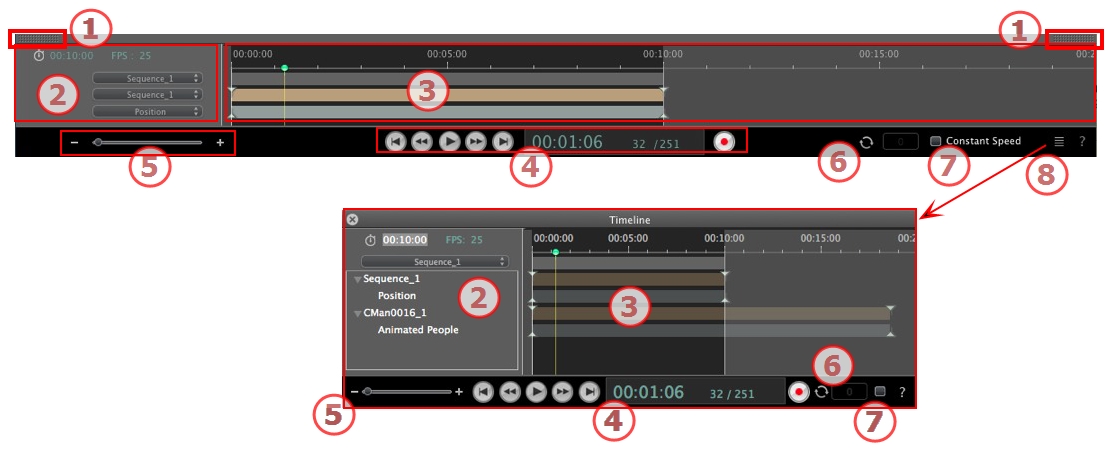
Die Zeitleiste ist an das Artlantis-Fenster gekoppelt.
Wenn die Zeitleiste im Artlantis-Fenster angezeigt wird, sehen wir nur die aktuelle Sequenz, die Art des animierten Elements und eine Animationsart.
Wenn die Zeitleiste nicht angekoppelt ist (schwebend), wird sie in einem separaten Fenster angezeigt.
Wenn die Zeitleiste separat angezeigt wird, sehen wir die vollständige Sequenz mit ihren animierten Elementen und allen dazugehörigen Animationen wie Position, Drehung etc.
Bei Bewegen der Maus wird standardmäßig die Schublade geöffnet, der Cursor wird an den unteren Rand des Artlantis-Fensters gesetzt und die Schublade wird automatisch geschlossen, wenn der Cursor aus der Zeitleiste herausbewegt wird. das Anklicken der Symbole hält die Zeitleisten auf beiden Seiten offen; ein weiterer Klick geht zur automatischen Schließfunktion zurück.
Hier wird die Länge der aktuellen Sequenz angezeigt. In Minuten und Sekunden ausgedrückt (mm:ss). Die Eingabe eines Wertes aktualisiert die Dauer.
Dies ist die Geschwindigkeit, mit der die Bilder pro Sekunde wiedergegeben werden. Geben Sie einen Wert ein, um die Anzahl der angezeigten Frames zu aktualisieren.
Die Dropdownmenüs können zur Anzeige der aktuellen Sequenz verwendet werden.
Wenn die Zeitleiste angekoppelt ist,
zeigt das erste der drei Menüs die aktuelle Sequenz an. Klicken Sie darauf, um eine weitere Sequenz auszuwählen.
Das zweite Menü zeigt das aktuelle animierte Element an.
Das dritte Menü zeigt die auf das animierte Element angewendeten Ereignisse wie Position, Drehung etc.
Wird die Zeitleiste separat angezeigt,
zeigt das Dropdownmenü die aktuelle Sequenz an. Klicken Sie darauf, um eine weitere Sequenz auszuwählen.
Darunter befindet sich die Miniaturansicht, vor dem Namen des aktuellen animierten Elements.
Darunter befinden sich die Ereignisart des animierten Elements, die Position, Drehung etc.
Hier wird die Dauer der Sequenz mithilfe eines Schiebereglers und eines Cursors angezeigt, sodass Sie Sequenzen positionieren und bearbeiten können.
Der Cursor befindet sich an der aktuellen Zeitposition zum Zeitpunkt T in der Szene.
 ANMERKUNG: Die aktuelle Position wird auch in der 2D-Ansicht angezeigt, wenn das Element auf einem Pfad animiert ist.
ANMERKUNG: Die aktuelle Position wird auch in der 2D-Ansicht angezeigt, wenn das Element auf einem Pfad animiert ist.
Klicken Sie auf den Cursor, und ziehen Sie daran, um ihn zu verschieben. Der Cursor wird grün dargestellt. Wenn ein Keyframe erscheint, heftet er sich an den Stift und wird rot. Der Cursor wird ebenfalls rot, wenn er an einer Hilfslinie erscheint.
Der Cursor bewegt sich von ihm weg, wenn:
• Die zeit bearbeitet wird
• Die aktuelle Sequenz abgespielt wird
• Das Mausrad kann zum Zoomen in die Szene oder aus der Szene verwendet werden, wenn es über die zeitleiste gerollt wird.
Die Sequenz ist durch ihre Linien abgegrenzt.
Anfang, Ende oder Dauer der Sequenz werden bearbeitet, indem Sie auf die entsprechenden Stifte klicken und daran ziehen, um sie zu ändern.
Zudem können Sie die gesamte Sequenz verschieben, ohne die Dauer zu ändern. Klicken Sie hierzu auf die blaue Linie, und ziehen Sie daran.
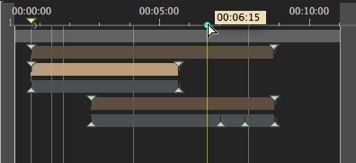
Ein Werkzeugstift zeigt die aktuelle Position in Minuten:Sekunden in der Zeitleiste an.
 ANMERKUNG: Die Keyframes und Hilfslinien werden nicht gleichzeitig verschoben. Die numerischen Felder für Uhrzeit und Dauer werden anschließend aktualisiert.
ANMERKUNG: Die Keyframes und Hilfslinien werden nicht gleichzeitig verschoben. Die numerischen Felder für Uhrzeit und Dauer werden anschließend aktualisiert.
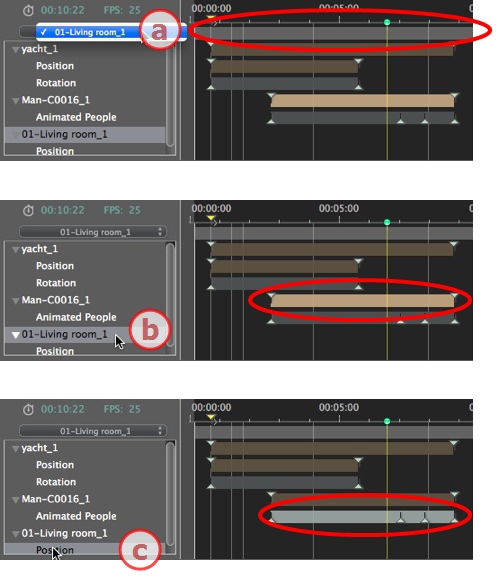
a: Aktuelle Sequenz
b: Ein animiertes Element der Sequenz mit ihren Keyframes.
c: Das Ereignis des animierten Elements mit seinen Keyframes.
Hier steuern Sie die Aufzeichnung und Wiedergabe von Animationen.
Hiermit kann der Benutzer zeitbasiert innerhalb einer Szene navigieren sowie die Wiedergabe der Sequenz starten oder stoppen. Der Cursor wird dabei verschoben.
Beschreibung der Schaltflächen von links nach rechts:
Kennzeichnung der aktuellen Cursorposition auf der Zeitleiste. In Stunden, Minuten und Sekunden ausgedrückt (hh:mm:ss). Geben Sie einen Wert ein, um die Position des Cursors zu aktualisieren.
Anzahl Frames/Gesamtanzahl Frames: geben Sie eine Zahl in das numerische Feld ein und der Cursor springt auf die Position, an der der Frame angezeigt wird.
Aufzeichnung starten oder stoppen.
 ANMERKUNG: Die Sequenzwiedergabe kann auch mit der Leertaste gestartet oder gestoppt werden.
ANMERKUNG: Die Sequenzwiedergabe kann auch mit der Leertaste gestartet oder gestoppt werden.
Anzeige der Sequenzdauer zwischen dem Start- und dem Endstift. Ausgedrückt in Minuten: Sekunden: Anzahl der Bilder. Durch Eingabe eines Werts wird die Position des Endstifts aktualisiert. Die Sequenzdauer wird auch aktualisiert, wenn Sie an den Stiften ziehen.
Verwenden Sie den Cursor des Zeitleisten-Zooms. Hiermit kann der Benutzer die gesamte Szene anzeigen oder einen Teil der Szene fokussieren.
Wiederholt eine Aktion mehrmals in einer Sequenz. Geben Sie eine Zahl ein, um die Anzahl der Wiederholungen festzulegen. Die Wiederholung gilt nur für den aktuellen Parameter des aktuell animierten Elements.
Ist diese nicht aktiviert, steigt zu Anfang und am Ende der Sequenz die Geschwindigkeit.
Ist sie aktiviert, bleibt die Geschwindigkeit während der gesamten Sequenz konstant.
OpenGL Aktivierungskästchen: zeigt das Vorschaufenster in OpenGL, um die Ansicht zu verkleinern.
Durch Klicken wird die zeitleiste vom Artlantis Fenster abgekoppelt.
In Artlantis können nahezu alle Befehle für die Inspectors animiert werden:
Kameras (Animationen)
Animierte Texturen
Führen Sie zum Animieren der Parameter für Kameras, Lichtquellen, Heliodone, Objekte und animierte Texturen zunächst die folgenden Schritte durch:
Animations-Inspector aktivieren und anschließend den
Lichtquellen-, Heliodon-, Objekt- oder den Shaders-Inspector aktivieren.
 Kommentar: Das Zeitleistenfenster bleibt dabei geöffnet, sodass Sie die Animationszeiten bearbeiten können.
Kommentar: Das Zeitleistenfenster bleibt dabei geöffnet, sodass Sie die Animationszeiten bearbeiten können.
 ANMERKUNG: In der 2D-Ansicht müssen die Zeitleiste und der jeweilige Inspector geöffnet bleiben, damit Sie animierte Pfade für Lichtquellen, Objekte oder Kameras erstellen und bearbeiten können.
ANMERKUNG: In der 2D-Ansicht müssen die Zeitleiste und der jeweilige Inspector geöffnet bleiben, damit Sie animierte Pfade für Lichtquellen, Objekte oder Kameras erstellen und bearbeiten können.
Diese werden als farbige Hilfslinien in der Zeitleiste angezeigt.
Ein bestimmtes Animationsereignis zu einem Zeitpunkt T wird durch einen Stift dargestellt. Dies kann ein Kamera-, Lichtquellen-, Heliodon- oder Objektelement sein, dessen Parameter für Position, Drehung, Maßstab usw. geändert wurden.
Animationen werden zwischen zwei Keyframes dargestellt.
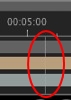 Dies sind visuelle Markierungen für die Synchronisation animierter Parameter.
Dies sind visuelle Markierungen für die Synchronisation animierter Parameter.
Hiermit aktivieren Sie eine Sequenz oder eine Bearbeitung animierter Elemente und zeigen so den zugehörigen Inspector an.
Klicken Sie mit der rechten Maustaste über die Zeitleiste.
Hier wird der Animationstyp angezeigt, der dem aktuellen Element zugeordnet ist (Position, Drehung, Beleuchtungsstärke, Atmosphäre usw.). Die Anzeige wird je nach Auswahl im Kontextmenü "Animationen" aktualisiert.
Klicken Sie mit der rechten Maustaste unter die Zeitleiste.
 ANMERKUNG: Der Wasser Fresnel Shader kann animiert werden, wenn Animation im Shader-Inspector aktiviert ist.
ANMERKUNG: Der Wasser Fresnel Shader kann animiert werden, wenn Animation im Shader-Inspector aktiviert ist.
Wolken können animiert werden, wenn Windrichtung aktivieren in den Animationsparametern des Heliodon-Inspectors ausgewählt ist.
|
Artlantis-Benutzerhandbuch:Zeitleistenfenster |
|
© 2013 Abvent www.artlantis.com |